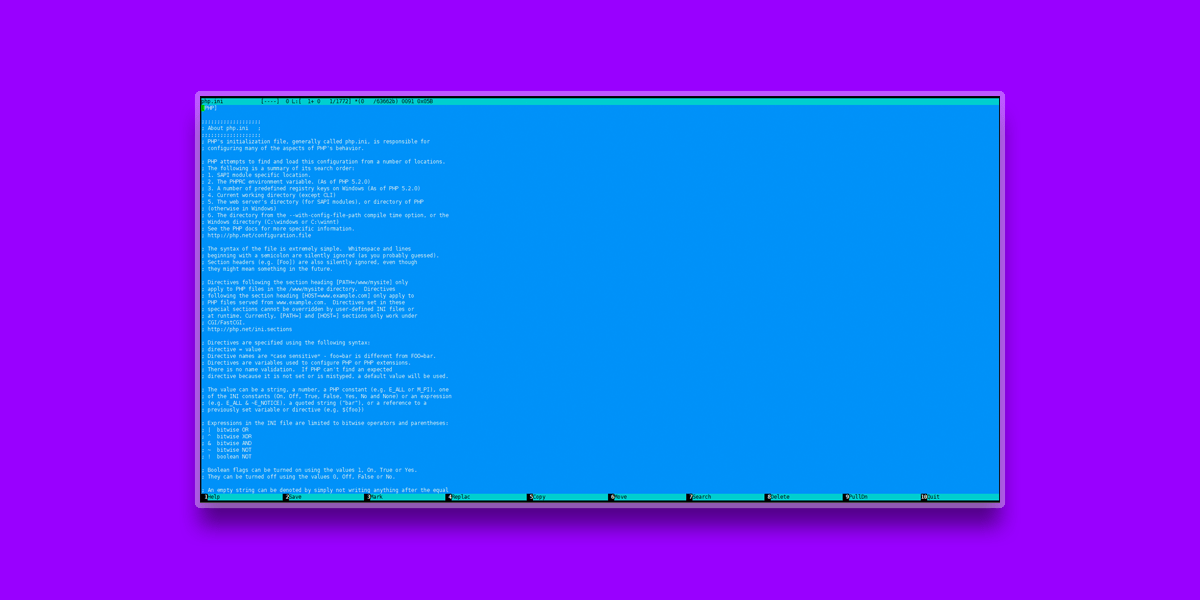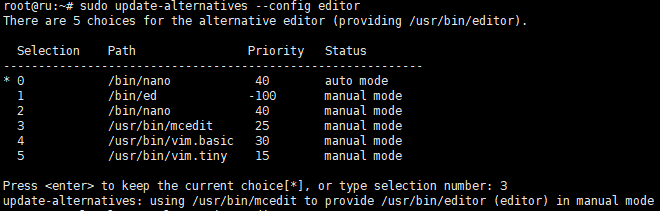В Linux существует несколько текстовых редакторов. Vim, Nano, Mcedit, и другие. У каждого пользователя есть свои предпочтения и привычки, кому-то удобно пользовать одним редактором, кому-то другим.
Я, например, люблю текстовый редактор mcedit, который устанавливается вместе с файловым менеджером Midnight Commander (mc).
Когда работаешь в консоли, легко можно вызвать нужный редактор, просто написав его имя перед файлом, который мы хотим отредактировать. Например, если написать в консоли команду
mcedit file
то откроется редактор mcedit, в котором будет содержимое файла file, доступное для редактирования.
Но существуют некоторые команды, когда нет возможности задать редактор для редактирования. Например, мы хотим изменить список заданий планировщика cron. Для этого вводим команду
crontab -e
Откроется файл, редактирования списка заданий планировщика. Но откроется он в редакторе, установленном в системе по умолчанию. Обычно это vim. А я хочу, чтобы он открывался в mcedit 🙂
Как изменить текстовый редактор по умолчанию в Debian/Ubuntu.
Посмотреть, какой редактор установлен по умолчанию, можно командой:
ls -l /etc/alternatives/editor
А для изменения редактора по умолчанию в Debian/Ubuntu нужно выполнить команду:
sudo update-alternatives --config editor
Появится список всех редакторов, установленных в системе, под определёнными номерами. Для изменения достаточно просто указать цифру нужного редактора. Выглядит это так:
В этом примере по умолчанию был установлен редактор 0, то есть nano.
Отправив цифру 3, я изменил его на mcedit.
Как изменить текстовый редактор по умолчанию в Centos.
Посмотреть редактор, используемый по умолчанию, можно командой:
echo $EDITOR
Вывод этой команды может быть пустой, или она покажет установленный по умолчанию редактор.
Для изменения редактора по умолчанию, достаточно выполнить команду:
export EDITOR=mcedit
Вместо mcedit можно указать любой другой текстовый редактор, который вам по душе. Главное, чтобы он был установлен в системе.
Нужна профессиональная удалённая помощь с сервером, сайтом, компьютером или ноутбуком?
Свяжитесь со мной любым удобным для вас способом, и получите её быстро и не дорого.
Обсудить задачуПомогла статья? Поблагодари автора!
Остались вопросы, или есть что добавить? Добро пожаловать в комментарии.
Угостить автора чашечкой кофе